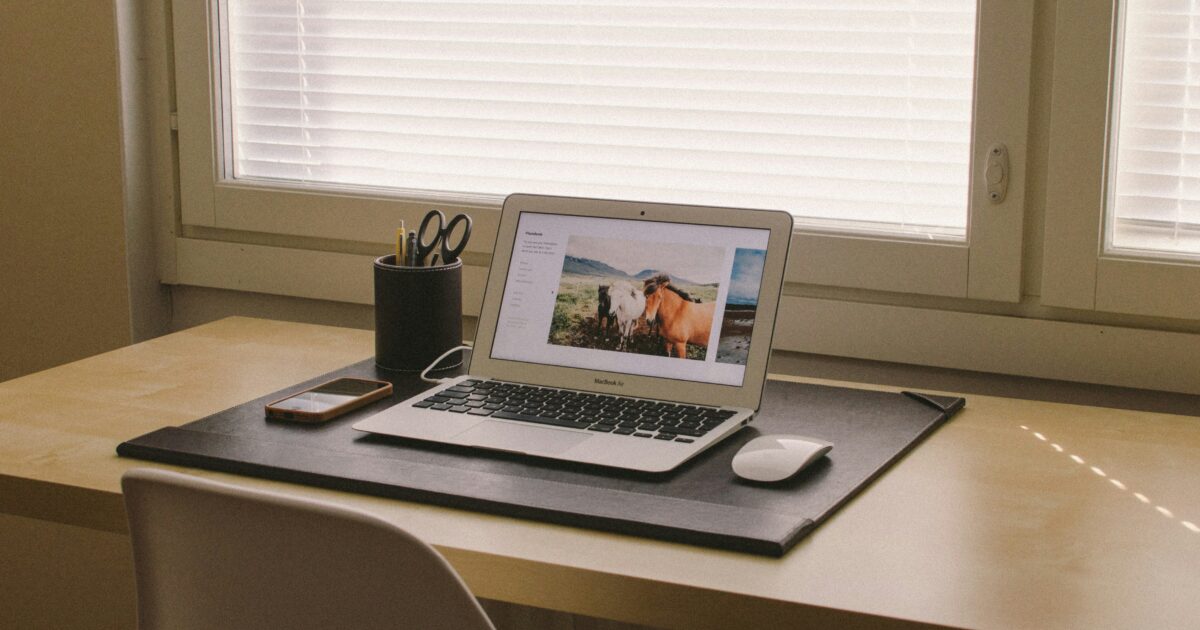外観メニューが消えて慌てること、よくありますよね。
原因はログイン権限の不足やブロックテーマの制限、プラグイン競合、キャッシュやJavaScriptエラーなど多岐にわたります。
この記事では原因の切り分け手順と管理者権限やデータベース、テーマ別の具体的な対処法を分かりやすく示します。
まずはログインユーザーとロール確認、次にテーマ切替やプラグイン無効化テスト、最後にデバッグと再発防止まで順を追って解説します。
初心者でも実行できる手順に絞っているので、次の見出しから順に確認して管理画面を元通りにしていきましょう。
WordPress外観メニューが表示されない

外観メニューが管理画面に見当たらない場合、原因は複数考えられます。
まずは表示されない状況を切り分けることで、対応の優先順位が決まります。
ユーザー権限不足
もっとも多い原因は、ログイン中のユーザーに十分な権限がないことです。
編集者や寄稿者など、一部のロールでは外観メニューが非表示になる設計が一般的です。
edit_theme_options権限
外観メニューはedit_theme_optionsという権限に依存しています。
この権限が付与されていないと、管理画面に「カスタマイズ」や「テーマ」項目が表示されません。
ブロックテーマの制限
最近のブロックテーマはフルサイト編集(FSE)に対応しており、クラシックカスタマイザーが使えない場合があります。
その結果、従来の「外観」配下の項目が減るか、別の場所に移動することがある点に注意してください。
プラグイン競合
プラグインが権限やメニュー構成を変更してしまい、外観が消えるケースがあります。
特に管理画面を最適化する系や権限管理プラグインは要注意です。
- 権限管理プラグイン
- 管理画面カスタマイズ系
- キャッシュ・最適化系
- セキュリティプラグイン
マルチサイト設定
マルチサイト(ネットワーク)環境では、スーパーユーザーのみがテーマ管理を行える設定が存在します。
サブサイトの管理者は外観メニューを持たないことがあるため、ネットワーク管理画面で許可設定を確認してください。
管理画面のカスタム化
functions.phpやmu-pluginsで管理メニューをカスタマイズしていると、外観が意図せず非表示になることがあります。
子テーマやカスタムスニペットも影響するため、最近追加したコードを見直すことをおすすめします。
JavaScriptエラー
管理画面はJavaScriptでメニューを描画しているため、エラーが発生すると項目が消えることがあります。
| 症状 | 対処 |
|---|---|
| コンソールに赤いエラー | スクリプト読み込み順確認 |
| メニューが途中で止まる | 該当プラグイン無効化 |
| 一部ボタンが動作しない | テーマ切替で検証 |
ブラウザの開発者ツールでコンソールを確認し、発生しているスクリプトエラーに応じて原因を特定してください。
キャッシュの影響
ブラウザやサーバー側のキャッシュが古いファイルを返し、最新の管理画面が表示されないことがあります。
まずはブラウザキャッシュのクリアや、キャッシュ系プラグインの一時無効化を試してください。
優先確認手順

外観メニューが表示されないときは、原因を絞り込むために優先順位を決めて順に確認することが重要です。
ここではまず確認すべき基本的な手順を、誰でも実行しやすい順番でご案内します。
ログインユーザー確認
最初に現在ログインしているユーザーが本当に管理者権限を持っているか確認してください。
管理画面の右上に表示されるユーザー名やプロフィールから権限をチェックする方法があります。
一度ログアウトして再ログインすることで、セッション切れやクッキー関連の問題を排除できます。
別のブラウザやシークレットウィンドウで同じサイトにログインして、表示が変わるかどうかを試してください。
複数のサイトを管理している場合は、サブサイトやドメインを間違えていないかも確認してください。
権限ロール確認
ユーザーロールやCapabilityの不足が原因で外観メニューが隠れていることがよくあります。
下記のチェック項目を順に確認してください。
- 管理者であることの確認
- 別の管理者アカウントでのログイン確認
- ユーザーメタにedit_theme_optionsがあるかの確認
- 権限変更プラグインの有無確認
もしカスタムロールや権限変更が疑われる場合は、一時的に別の管理者アカウントで確認するのが簡単です。
テーマ切替確認
現在のテーマに問題がある可能性を排除するため、まずサイトを公式テーマに切り替えてください。
Twenty Twenty-Threeなどのデフォルトテーマへ切り替えたときに外観メニューが表示されるか確認します。
ブロックテーマを使用している場合は、外観のカスタマイズ方法が異なることがあるので、フルサイトエディターの設定も併せて確認してください。
テーマの切替は管理画面で行えないときは、FTPやファイルマネージャーでテーマフォルダ名を変更して強制的に切り替える方法もあります。
プラグイン無効化テスト
プラグインの競合が原因であることが多いため、安全にプラグインを無効化して問題の切り分けを行ってください。
テストはステージング環境で行うのが理想ですが、実環境で行う場合は事前にバックアップを取ることをおすすめします。
| 方法 | 手順の要点 |
|---|---|
| 管理画面から一括無効化 | すべてのプラグインを無効化して問題の有無を確認 |
| 個別無効化テスト | 一つずつ有効化して原因を絞る |
| フォルダ名変更による無効化 | FTPでプラグインフォルダ名を変更して強制無効化 |
表の方法を参考に、まずは一括で無効化して問題が解消するかを確認してください。
問題が消えたら、一つずつプラグインを有効化して原因プラグインを特定します。
原因特定後はプラグインの開発者に問い合わせるか、代替プラグインを検討してください。
管理者権限とデータベース修復

外観メニューが表示されない場合、まずは管理者権限周りとデータベースの整合性を優先して確認します。
誤ったユーザーメタやロール設定が原因であることが多く、慎重に確認と修復を行う必要があります。
wp_usermeta確認
ユーザーごとの権限情報は wp_usermeta テーブルに保存されていることが多いです。
特に meta_key が wp_capabilities のレコードをチェックし、meta_value に管理者権限が含まれているかを確認してください。
サイトでプレフィックスが異なる場合は、プレフィックス付きの meta_key を探す必要があります。
phpMyAdmin や Adminer、あるいは WP-CLI を使うと検索が楽で、特定ユーザーの meta レコードを素早く確認できます。
ユーザーロール再設定
ユーザーロールに問題がある場合は、管理画面からロールを再設定するのが最も安全な方法です。
管理者権限のある別ユーザーでログインできる場合は、そのアカウントで対象ユーザーのロールを変更してください。
- 管理者権限を持つ別ユーザーでログイン
- ユーザー編集画面を開く
- ロールを管理者に変更
- 保存して動作確認
もし管理画面に入れない場合は、データベースで直接 wp_capabilities を編集するか、WP-CLI を使ってロールを再割り当てします。
edit_theme_options直接付与
edit_theme_options 権限はテーマカスタマイザーや外観メニューの表示に直結しますので、必要に応じて直接付与することができます。
安全な方法としては、既存の管理者ロールに対して capability を追加する方法と、特定ユーザーに直接付与する方法があります。
| 対象 | 例 |
|---|---|
| meta_key | wp_capabilities |
| meta_value 管理者例 | a:1:{s:13:”administrator”;b:1;} |
| 代替方法 | wp role add-cap |
functions.php に add_cap を記述して一時的に権限を付与する方法もありますが、変更後は必ずコードを削除してください。
WP-CLI を使える環境であれば、role に対して add-cap を実行するほうが安全で確実です。
データベースバックアップ
データベース操作を行う前には必ずバックアップを取得してください。
phpMyAdmin のエクスポート機能や、ホスティングのバックアップ、あるいは WP-CLI の db export を活用すると良いです。
バックアップはローカルとクラウドの両方に保管し、復元手順を事前に確認しておくことをおすすめします。
テーマとエディター関連の対処
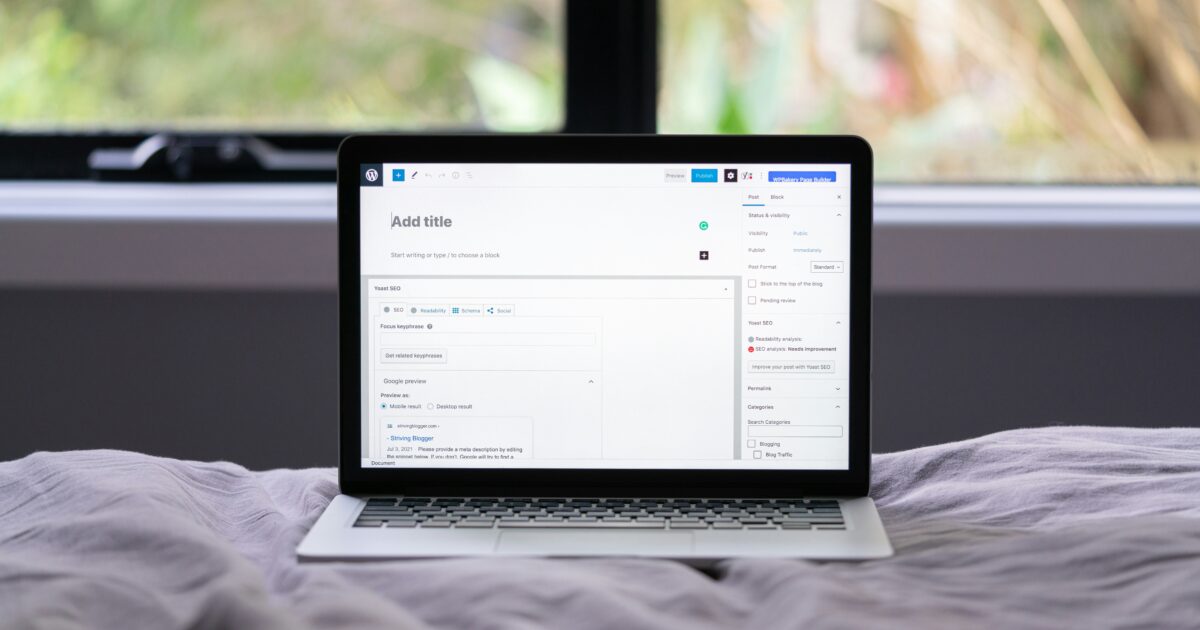
テーマやエディターの種類によって、外観メニューが表示されないケースがよくあります。
ここではクラシックテーマへの切替、フルサイトエディターの設定確認、customize.phpへの直接アクセス法、ナビゲーションブロックの確認といった具体的な対処法を順を追って解説します。
クラシックテーマ切替
まずは一時的にクラシックテーマに切り替えて、外観>カスタマイズが復活するか確認してください。
ブロックベースのテーマが影響している場合、これで問題の切り分けができます。
- 外観 → テーマ
- 別のクラシックテーマを有効化
- 外観 → カスタマイズ にアクセス
切り替えて表示されるなら、テーマ固有の仕様やフルサイトエディター設定が原因です。
元のテーマに戻す前に、カスタマイザーで行った変更はメモしておくことをおすすめします。
フルサイトエディター設定
フルサイトエディター(FSE)を採用しているブロックテーマでは、従来のカスタマイザーが無効化されることがあります。
以下の表で、基本的な違いを簡潔に確認してください。
| 項目 | クラシックテーマ | ブロックテーマ |
|---|---|---|
| 編集画面 | カスタマイザー | フルサイトエディター |
| 外観メニュー | 表示される | 一部非表示になる |
| メニュー管理 | 外観>メニュー | サイトエディター内のブロック |
FSEではナビゲーションやテンプレートがブロックとして扱われますので、従来のメニュー画面が見つからないことがあります。
テーマのドキュメントを確認し、FSEを無効化できるオプションがないか探してください。
customize.php直接アクセス
外観メニューが見えなくても、直接URLでカスタマイザーにアクセスできる場合があります。
ブラウザのアドレスバーに/wp-admin/customize.phpを追加して開いてみてください。
管理者権限が必要なため、アクセスできない場合は権限周りをチェックする必要があります。
また、リダイレクトや403エラーが出るときはプラグインやセキュリティ設定が邪魔をしている可能性が高いです。
ナビゲーションブロック確認
フルサイトエディターを使っていると、メニューはナビゲーションブロックとして配置されます。
サイトエディターを開いて、テンプレート内にナビゲーションブロックが存在するか確認してください。
ブロックが削除されていたり、非表示設定になっていると外観側でメニューが見つからなくなります。
必要ならナビゲーションブロックを再作成して、メニュー設定を保存し動作を確認してください。
プラグインとキャッシュの診断

プラグインとキャッシュは、外観メニューが表示されない原因でよくある要素です。
この章では、無効化手順から原因特定、キャッシュのクリア、ログ確認まで、実践的な手順を順を追って解説します。
プラグイン無効化手順
まずはプラグインが原因かどうかを切り分けるために、すべてのプラグインを一時的に無効化することをおすすめします。
管理画面から無効化できない場合は、FTPやファイルマネージャーでプラグインフォルダ名を変更して無効化してください。
本番サイトでは影響が大きいため、可能ならステージング環境で検証することを推奨します。
- 管理画面で全プラグインを無効化
- FTPでpluginsフォルダをリネーム
- ステージング環境で再現テスト
- wp-cliで一括無効化
wp-cliが使える環境なら、wp plugin deactivate –allで素早く全無効化できます。
プラグインを無効化したら、外観メニューが復活するか管理画面を確認してください。
問題プラグイン特定
全無効化で問題が解消した場合、次はどのプラグインが原因かを特定します。
最も効率的なのは二分探索法です。半分だけ有効化して外観メニューの有無を確認し、問題の範囲を絞ります。
また、必須のmu-pluginsやmust useプラグインが動作している場合は、通常のプラグイン一覧に出ないため注意が必要です。
以下の表は、よく問題を引き起こすプラグイン種別と確認ポイントの簡易リファレンスです。
| プラグイン種別 | 検証ポイント |
|---|---|
| キャッシュ系 | オプション保存の影響 |
| セキュリティ系 | 管理画面アクセス制限 |
| テーマコンパニオン | テーマ依存の機能競合 |
| サイトビルダー | カスタマイズフローの上書き |
有名どころのプラグインでも、バージョンや組み合わせで不具合を起こすことがあります。
プラグインの変更履歴やサポートフォーラムを確認し、最近のアップデートや既知の不具合がないか確認してください。
キャッシュクリア
キャッシュが古い設定を残し、外観メニューが表示されない原因になることがあります。
まずはブラウザキャッシュをクリアし、プライベートウィンドウでも表示を確認してください。
次に、WordPressのキャッシュプラグインがあれば、管理画面から全キャッシュを削除してください。
サーバー側のOPcacheやRedisなどのオブジェクトキャッシュも忘れずにクリアする必要があります。
CDNを利用している場合は、CDNのキャッシュも同様にパージしてください。
キャッシュクリア後は、キャッシュが残っていないかを必ず複数の端末で確認してください。
デバッグログ確認
問題の正体を掴むにはログの確認が非常に有用です。
wp-config.phpでWP_DEBUGとWP_DEBUG_LOGを有効化し、wp-content/debug.logの内容をチェックしてください。
PHPの致命的エラーや警告、関数の未定義など、外観メニューに影響するログが残っていることがあります。
また、ブラウザの開発者ツールでコンソールを確認し、JavaScriptエラーが発生していないかも確認してください。
サーバーのphp_error.logやNginx/Apacheのエラーログも併せて調べると、見落としが減ります。
ログに心当たりがあれば、該当プラグインを無効化して再現確認した後、開発者へ報告するのがよいです。
最終チェックと再発防止

ここまでの対処を終えたら、最終チェックを実施して問題が完全に解消しているか確認してください。
まずは異なるブラウザとシークレットモードで外観メニューの表示を確認し、キャッシュやブラウザ固有の影響がないか調べます。
次にユーザー権限とロールの設定、wp_usermetaの変更履歴を確認し、必要に応じて元に戻せるようバックアップを取りましょう。
プラグインやテーマは常に最新版を保ち、可能であれば本番前にテスト環境でアップデートの検証を行うと安全です。
管理者アカウントの数を絞り、定期的な監視ログを有効化するなど、アクセス制御を強化して再発を防いでください。
万が一に備え、管理画面とデータベースの定期バックアップを自動化し、復旧手順を明文化しておくことをおすすめします。
最後に、行った対処と今後の運用ルールをチームで共有しておくと、トラブル発生時の対応が迅速になります。